Java-Anfänger kämpfen oft mit komplexen Entwicklungsumgebungen, die eher überfordern als bilden. BlueJ löst dieses Problem, indem es eine kostenlose, anfängerfreundliche Java-IDE bereitstellt, die speziell für das Erlernen objektorientierter Programmierung entwickelt wurde. Mit seiner visuellen Oberfläche, der interaktiven Objekterstellung und dem vereinfachten Workflow hat BlueJ Millionen von Studenten weltweit geholfen, die Java-Grundlagen zu beherrschen.
Dieser Leitfaden führt Sie durch die Installation von BlueJ, das Verständnis seiner einzigartigen Funktionen und die effektive Nutzung für die kostenlose Java-Entwicklung. Wir werden auch untersuchen, wie Apidog – die All-in-One-Plattform für die API-Entwicklung – Ihre Java-Lernreise ergänzt, indem es Ihnen hilft, APIs zu entwerfen, zu testen und zu dokumentieren, während Sie komplexere Anwendungen erstellen.
Was ist BlueJ und warum sollte man es für die kostenlose Java-Entwicklung wählen?
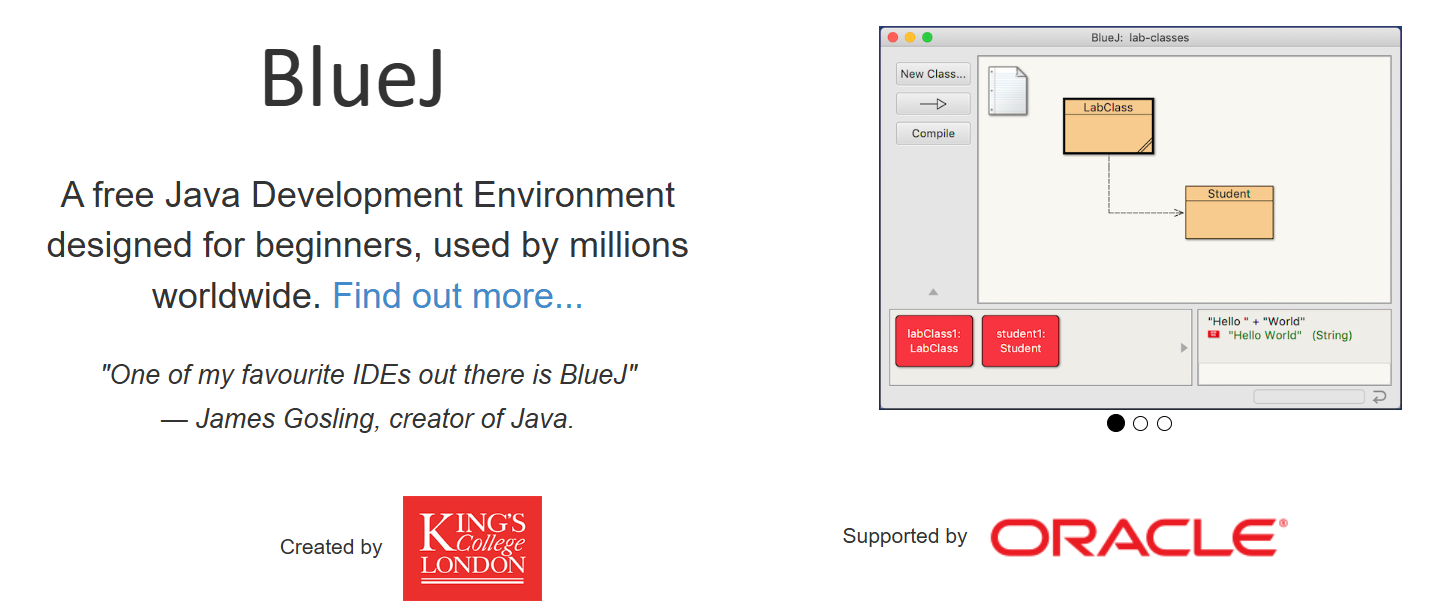
BlueJ ist eine kostenlose Java-Entwicklungsumgebung, die 1999 von Michael Kolling und John Rosenberg an der Monash University, Australien, entwickelt wurde. Im Gegensatz zu traditionellen IDEs, die sich auf die professionelle Entwicklung konzentrieren, wurde BlueJ speziell für Bildungszwecke konzipiert, was es perfekt für die kostenlose Java-Entwicklung und das Lernen macht.
Hauptmerkmale, die BlueJ ideal für Anfänger machen:
- Visuelle Klassendiagramme: Zeigen Sie Ihre Klassen als interaktive Boxen mit klaren Beziehungen an
- Objektbank: Erstellen und testen Sie Objekte, ohne vollständige Programme zu schreiben
- Interaktive Methodenaufrufe: Klicken Sie mit der rechten Maustaste auf Objekte, um Methoden auszuführen und Ergebnisse anzuzeigen
- Vereinfachte Oberfläche: Übersichtlicher als professionelle IDEs wie Eclipse oder IntelliJ
- Plattformübergreifende Unterstützung: Läuft unter Windows, macOS und Linux
- Für immer kostenlos: Keine Lizenzkosten oder Abonnementgebühren
Warum BlueJ zum Lernen herausragt:
Traditionelle IDEs überfordern Anfänger mit komplexen Menüs, Debugging-Tools und Projektmanagementfunktionen. BlueJ reduziert die Komplexität und konzentriert sich auf die Kernkonzepte von Java: Klassen, Objekte, Methoden und Vererbung. Das macht es perfekt für Studenten, Selbstlerner und alle, die ihre kostenlose Java-Entwicklungsreise beginnen.
Der visuelle Ansatz hilft Lernenden, objektorientierte Konzepte zu verstehen, bevor sie sich mit fortgeschrittenen Funktionen befassen. Sie können Klassenbeziehungen sehen, Objekte interaktiv erstellen und Methoden testen, ohne den Overhead komplexer Projektstrukturen.
BlueJ installieren: Schritt-für-Schritt-Einrichtungsanleitung
Vor der Installation von BlueJ benötigen Sie das Java Development Kit (JDK). BlueJ erfordert JDK Version 1.3 oder höher, aber für die neuesten Funktionen sollten Sie JDK 8 oder neuer verwenden.
Voraussetzungen: Java installieren
- JDK herunterladen: Besuchen Sie die JDK-Seite von Oracle oder verwenden Sie OpenJDK
- JDK installieren: Befolgen Sie die Installationsanweisungen Ihres Betriebssystems
- Installation überprüfen: Öffnen Sie das Terminal/die Eingabeaufforderung und geben Sie
java -versionein
BlueJ-Installation nach Plattform
Windows-Installation:
- Besuchen Sie die offizielle BlueJ-Website: bluej.org
- Laden Sie das Windows-Installationsprogramm (
.msi-Datei) herunter - Doppelklicken Sie auf das Installationsprogramm und folgen Sie dem Einrichtungsassistenten
- Wählen Sie das Installationsverzeichnis und erstellen Sie Desktop-Verknüpfungen
- Starten Sie BlueJ über das Startmenü oder das Desktop-Symbol
macOS-Installation:
- Laden Sie die macOS-Version von bluej.org herunter
- Extrahieren Sie die heruntergeladene
.zip-Datei - Ziehen Sie die BlueJ-Anwendung in Ihren Programme-Ordner
- Starten Sie aus den Programmen oder fügen Sie es dem Dock hinzu
Linux-Installation:
- Laden Sie das Debian/Ubuntu-Paket (
.deb-Datei) herunter - Installieren Sie mit dem Paketmanager:
sudo dpkg -i BlueJ-linux-xxx.deb - Oder verwenden Sie die generische JAR-Datei:
java -jar BlueJ-generic-xxx.jar
Systemanforderungen:
- 64-Bit-Betriebssystem (95% der modernen Systeme)
- Java 8 oder höher
- Mindestens 4 GB RAM (8 GB empfohlen)
- 500 MB freier Festplattenspeicher
Erste Schritte mit BlueJ: Ihr erstes Java-Projekt
Sobald BlueJ installiert ist, erstellen wir Ihr erstes Projekt und verstehen die Oberfläche.
BlueJ starten und ein Projekt erstellen
- BlueJ starten: Doppelklicken Sie auf das BlueJ-Symbol
- Neues Projekt erstellen: Klicken Sie im Menü auf Projekt → Neu...
- Projekt benennen: Wählen Sie einen aussagekräftigen Namen (z. B. "MyFirstJava")
- Projektspeicherort auswählen: Wählen Sie, wo Ihre Projektdateien gespeichert werden sollen
Die BlueJ-Oberfläche verstehen
Hauptfensterkomponenten:
- Projektansicht: Zentraler Bereich, der Ihre Klassen als Boxen anzeigt
- Objektbank: Unterer Bereich, in dem erstellte Objekte erscheinen
- Menüleiste: Optionen für Datei, Projekt, Bearbeiten, Ansicht und Extras
- Symbolleiste: Schneller Zugriff auf gängige Funktionen
Klassendiagramm-Funktionen:
- Klassenboxen: Jede Klasse erscheint als rechteckige Box
- Vererbungspfeile: Hohle Pfeile zeigen "extends"-Beziehungen an
- Abhängigkeitslinien: Gestrichelte Linien zeigen "uses"-Beziehungen an
- Kompilierungsstatus: Graue Streifen zeigen unkompilierte Klassen an
Ihre erste Java-Klasse erstellen
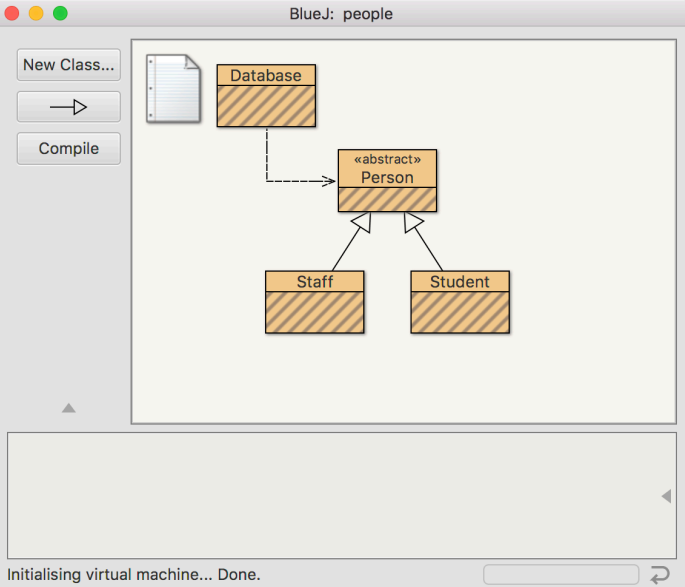
- Klicken Sie auf "Neue Klasse": Verwenden Sie die Schaltfläche in der Symbolleiste oder Projekt → Neue Klasse
- Klassentyp wählen: Wählen Sie "Standard" für reguläre Klassen
- Klasse benennen: Verwenden Sie PascalCase (z. B. "HelloWorld")
- Klasse bearbeiten: Doppelklicken Sie auf die Klassenbox, um den Editor zu öffnen
Beispiel für die erste Klasse:
public class HelloWorld {
private String message;
public HelloWorld() {
this.message = "Hello, World!";
}
public void displayMessage() {
System.out.println(message);
}
public static void main(String[] args) {
HelloWorld hello = new HelloWorld();
hello.displayMessage();
}
}BlueJs Kernfunktionen für effektive Java-Entwicklung meistern
Die Stärke von BlueJ liegt in seinem interaktiven Ansatz zur Java-Entwicklung. Lassen Sie uns die Hauptfunktionen erkunden, die die kostenlose Java-Entwicklung angenehm und lehrreich machen.
Interaktive Objekterstellung und -test
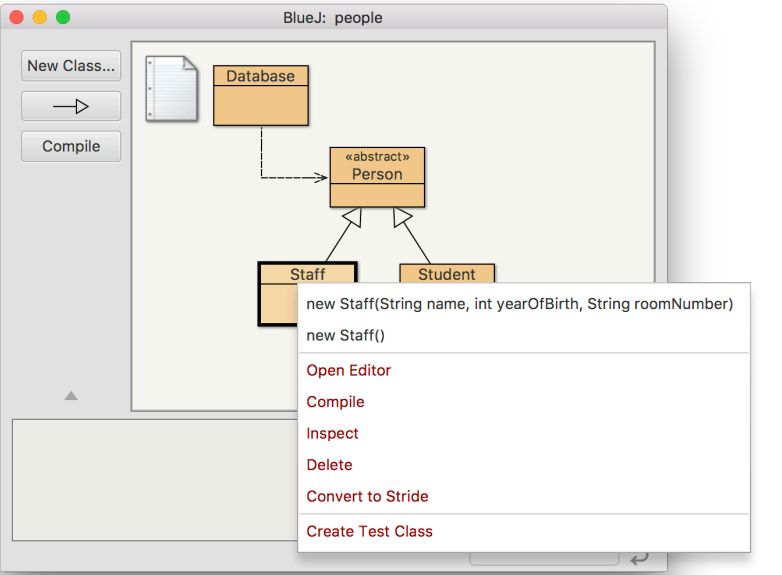
Objekte erstellen:
- Klicken Sie mit der rechten Maustaste auf eine Klasse: Wählen Sie die Klassenbox aus und klicken Sie mit der rechten Maustaste
- Konstruktor wählen: Wählen Sie aus den verfügbaren Konstruktoren
- Parameter angeben: Geben Sie Werte ein, wenn der Konstruktor diese benötigt
- Objekt benennen: Geben Sie ihm einen aussagekräftigen Namen (z. B. "hello1")
Methoden testen:
- Klicken Sie mit der rechten Maustaste auf ein Objekt: Wählen Sie das Objekt auf der Objektbank aus
- Methode wählen: Wählen Sie aus den verfügbaren öffentlichen Methoden
- Methode ausführen: Klicken Sie auf die Methode, um sie auszuführen
- Ergebnisse anzeigen: Sehen Sie die Ausgabe im Terminalfenster
Vorteile des interaktiven Testens:
- Einzelne Methoden testen, ohne Testprogramme zu schreiben
- Objektzustandsänderungen in Echtzeit verstehen
- Logik Schritt für Schritt debuggen
- Java-Konzepte durch Experimente lernen
Visuelle Klassenbeziehungen und Abhängigkeiten
Vererbung verstehen:
- Abstrakte Klassen: Werden mit der Notation
<>angezeigt - Interface-Implementierung: Wird mit gepunkteten Pfeilen angezeigt
- Klassenhierarchie: Visuelle Darstellung von extends/implements
Abhängigkeiten verwalten:
- Vererbung hinzufügen: Verwenden Sie das Pfeilwerkzeug, um extends-Beziehungen zu erstellen
- Abhängigkeiten entfernen: Klicken Sie mit der rechten Maustaste auf Pfeile, um Beziehungen zu löschen
- Abhängigkeiten anzeigen: Sehen Sie, wie Klassen miteinander interagieren
Warum visuelle Beziehungen wichtig sind:
Traditionelle textbasierte IDEs erfordern, dass Sie Klassenbeziehungen mental abbilden. BlueJs visueller Ansatz macht diese Beziehungen sofort klar und hilft Anfängern, objektorientierte Designprinzipien zu verstehen.
Code-Editor und Kompilierung
Editor-Funktionen:
- Syntaxhervorhebung: Java-Schlüsselwörter und -Syntax sind farbcodiert
- Fehlererkennung: Echtzeit-Feedback zu Syntaxfehlern
- Auto-Vervollständigung: Grundlegende Code-Vervollständigung für Java-Methoden
- Zeilennummern: Optionale Anzeige für einfachere Navigation
Kompilierungsprozess:
- Auf Kompilieren klicken: Verwenden Sie die Schaltfläche "Kompilieren" im Editor
- Fehler prüfen: Rote Unterstreichungen zeigen Syntaxprobleme an
- Fehler navigieren: Verwenden Sie die Schaltfläche "Kompilieren", um zwischen Fehlern zu springen
- Erfolg überprüfen: Meldung "Klasse kompiliert - keine Syntaxfehler"
Debugging in BlueJ:
- Haltepunkte: Klicken Sie in den linken Rand, um Haltepunkte zu setzen
- Code durchlaufen: Zeile für Zeile ausführen, um den Ablauf zu verstehen
- Variableninspektion: Objektzustand während der Ausführung anzeigen
- Aufrufstapel: Reihenfolge der Methodenausführung anzeigen
Erweiterte BlueJ-Funktionen für wachsende Java-Entwickler
Sobald Sie sich mit den BlueJ-Grundlagen vertraut gemacht haben, erkunden Sie diese erweiterten Funktionen, die Ihre kostenlose Java-Entwicklungserfahrung verbessern.
Das Code-Pad für schnelles Testen verwenden
Auf das Code-Pad zugreifen:
- Code-Pad anzeigen: Ansicht → Code-Pad anzeigen
- Ausdrücke eingeben: Java-Ausdrücke direkt eingeben
- Anweisungen ausführen: Semikolons für Anweisungen verwenden
- Ergebnisse anzeigen: Ausgabe direkt unter Ihrer Eingabe sehen
Code-Pad-Beispiele:
// Simple expressions
4 + 5
"Hello".length()
Math.max(10, 20)
// Object creation
new HelloWorld()
// Method calls
hello1.displayMessage()Vorteile des Code-Pads:
- Java-Syntax testen, ohne Klassen zu erstellen
- Mit Bibliotheksmethoden experimentieren
- Schnelles Debugging von Ausdrücken
- Java-Konzepte interaktiv lernen
Arbeiten mit Bibliotheken und externen Klassen
Bibliotheksklassen hinzufügen:
- Extras-Menü: Wählen Sie Extras → Bibliotheksklasse verwenden
- Klassennamen eingeben: Verwenden Sie vollqualifizierte Namen (z. B.
java.util.ArrayList) - Konstruktor auswählen: Wählen Sie aus den verfügbaren Konstruktoren
- Objekt erstellen: Bibliotheksklassen auf der Objektbank instanziieren
Häufige Bibliotheksklassen zum Erkunden:
- String:
java.lang.String - ArrayList:
java.util.ArrayList - Scanner:
java.util.Scanner - Random:
java.util.Random
Warum die Bibliotheksintegration wichtig ist:
Das Verständnis der Verwendung der Standardbibliotheken von Java ist entscheidend für die reale Entwicklung. BlueJ macht dies zugänglich, indem es Ihnen ermöglicht, Bibliotheks-Objekte direkt zu erstellen und zu testen.
Projektmanagement und Dokumentation
Erstellen ausführbarer JAR-Dateien:
- Projekt kompilieren: Stellen Sie sicher, dass alle Klassen erfolgreich kompiliert werden
- Projektmenü: Wählen Sie Projekt → JAR-Datei erstellen
- Hauptklasse wählen: Wählen Sie die Klasse mit der main-Methode
- JAR generieren: Verteilbare Java-Anwendungen erstellen
Dokumentation generieren:
- Extras-Menü: Wählen Sie Extras → Projektdokumentation
- Javadoc anzeigen: Browser öffnet sich mit generierter Dokumentation
- Klassendokumentation: Einzelne Klassendokumente im Editor anzeigen
Tipps zur Projektorganisation:
- Zugehörige Klassen im selben Projekt halten
- Aussagekräftige Namen für Projekte und Klassen verwenden
- Projekte nach Thema oder Lernziel organisieren
- Projekte regelmäßig sichern
BlueJ mit Apidog für die vollständige API-Entwicklung integrieren
Wenn Ihre Java-Kenntnisse wachsen, werden Sie Anwendungen erstellen wollen, die über APIs mit externen Systemen interagieren. Apidog ergänzt BlueJ perfekt, indem es eine umfassende Plattform für API-Design, -Test und -Dokumentation bietet.
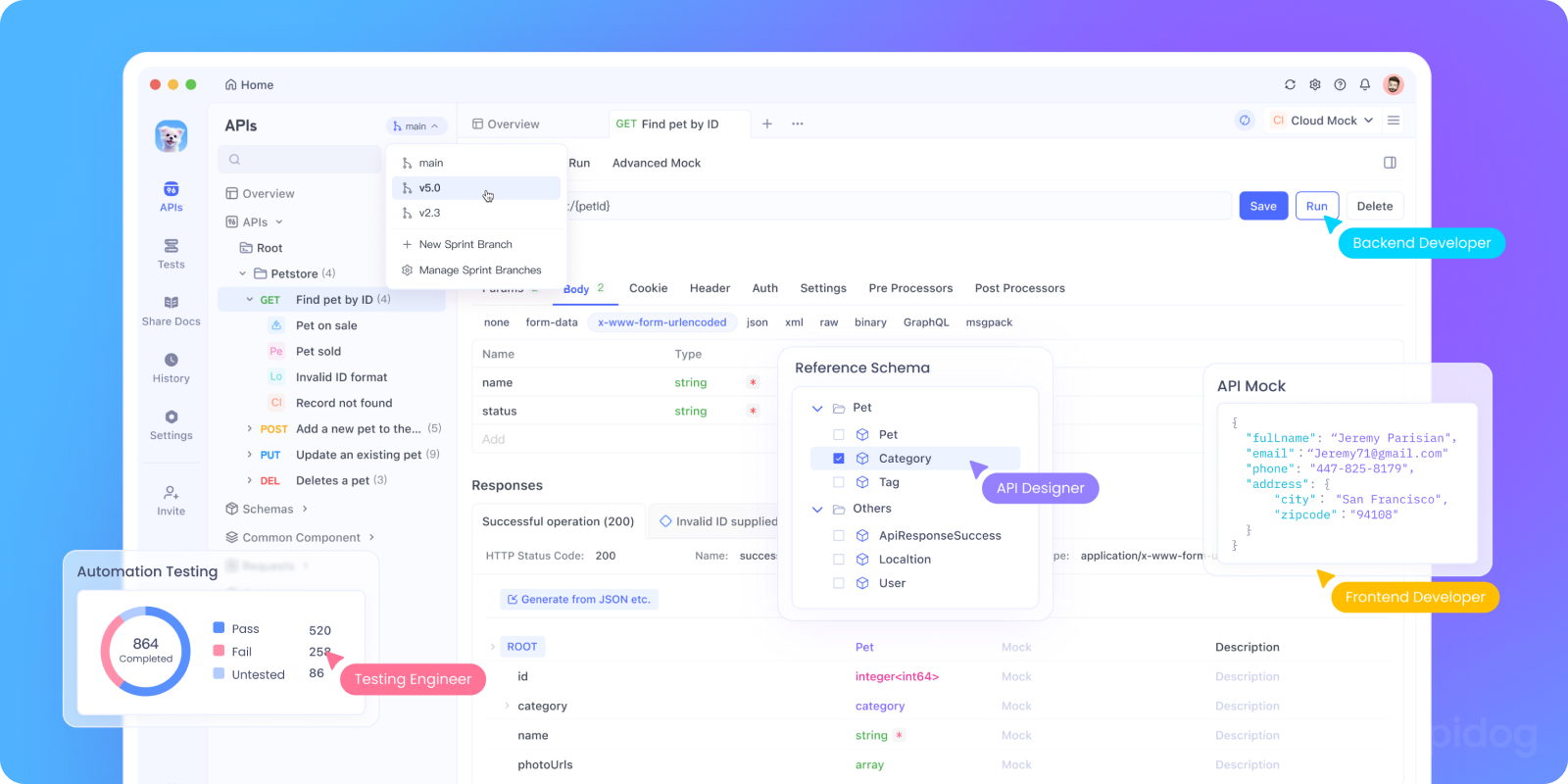
Warum Apidog BlueJ ergänzt
Nahtlose Workflow-Integration:
- APIs entwerfen: OpenAPI-Spezifikationen für Ihre Java-Dienste erstellen
- Mocks generieren: API-Endpunkte vor der Backend-Implementierung testen
- Antworten validieren: Sicherstellen, dass Ihre Java-APIs korrekte Daten zurückgeben
- Zusammenarbeiten: API-Designs mit Teammitgliedern teilen
API-Entwicklungs-Workflow:
- In Apidog entwerfen: API-Verträge und Spezifikationen erstellen
- In BlueJ implementieren: Java-Klassen erstellen, die den API-Vertrag erfüllen
- Integration testen: Apidog verwenden, um Ihre Java-API-Antworten zu validieren
- APIs dokumentieren: Umfassende API-Dokumentation generieren
Ihre erste API mit BlueJ und Apidog erstellen
Schritt 1: Den API-Vertrag entwerfen
- Verwenden Sie Apidog, um eine einfache REST-API zu entwerfen:
- Endpunkte definieren (GET, POST, PUT, DELETE)
- Anfrage-/Antwortschemata spezifizieren
- Authentifizierungs- und Validierungsregeln einrichten
Schritt 2: In BlueJ implementieren
- Java-Klassen erstellen, die Ihre API implementieren:
- Modellklassen für Datenstrukturen
- Dienstklassen für Geschäftslogik
- Controller-Klassen für die HTTP-Verarbeitung
Schritt 3: Testen und Validieren
- Verwenden Sie Apidog, um Ihre Java-Implementierung zu testen:
- Anfragen an Ihre Endpunkte senden
- Antwortformate validieren
- Fehlerbehandlung und Randfälle testen
Schritt 4: Dokumentieren und Teilen
- Umfassende API-Dokumentation generieren:
- Interaktiver API-Explorer
- Code-Beispiele in mehreren Sprachen
- Integrationsleitfäden für Entwickler
Praxisbeispiel: Eine Studentenverwaltungs-API erstellen
API-Design in Apidog:
- GET /students - Alle Studenten abrufen
- POST /students - Neuen Studenten erstellen
- GET /students/{id} - Spezifischen Studenten abrufen
- PUT /students/{id} - Studenten aktualisieren
- DELETE /students/{id} - Studenten entfernen
Java-Implementierung in BlueJ:
- Student-Klasse mit Eigenschaften und Methoden
- StudentService-Klasse für Geschäftslogik
- StudentController-Klasse für die HTTP-Verarbeitung
- Datenbank-Integrationsklassen
Testen und Validieren:
- Apidog verwenden, um jeden Endpunkt zu testen
- JSON-Antwortformate validieren
- Fehlerszenarien testen (ungültige IDs, fehlende Daten)
- Leistungstests für mehrere Anfragen
Fehlerbehebung bei häufigen BlueJ-Problemen
Selbst bei BlueJs benutzerfreundlichem Design können Sie auf einige häufige Probleme stoßen. Hier erfahren Sie, wie Sie diese beheben können.
Installations- und Einrichtungsprobleme
Java nicht gefunden:
- JDK-Installation überprüfen:
java -versionim Terminal - PATH-Umgebungsvariablen überprüfen
- JDK bei Bedarf neu installieren
BlueJ startet nicht:
- Stellen Sie sicher, dass es sich um ein 64-Bit-Betriebssystem handelt
- Java-Versionskompatibilität prüfen
- BlueJ-Einstellungen löschen und neu starten
Fehlende Abhängigkeiten:
- Erforderliche JavaFX-Komponenten installieren
- Auf die neueste BlueJ-Version aktualisieren
- Systemanforderungen prüfen
Kompilierungs- und Laufzeitprobleme
Kompilierungsfehler:
- Syntax sorgfältig prüfen (fehlende Semikolons, Klammern)
- Überprüfen Sie, ob Klassennamen mit Dateinamen übereinstimmen
- Korrekte Importanweisungen sicherstellen
- BlueJs Fehlernavigationsfunktionen verwenden
Laufzeitfehler:
- Objekterstellung und Methodenaufrufe prüfen
- Parametertypen und -werte überprüfen
- Debugging-Funktionen verwenden, um Code schrittweise zu durchlaufen
- Objektzustand während der Ausführung inspizieren
Leistungsprobleme:
- Unbenutzte Projekte und Klassen schließen
- Größe der Objektbank begrenzen
- BlueJ bei Speicherproblemen neu starten
- Auf die neueste Version aktualisieren
Fazit: Kostenlose Java-Entwicklung mit BlueJ meistern
BlueJ stellt den perfekten Ausgangspunkt für die kostenlose Java-Entwicklung dar und bietet eine intuitive Oberfläche, die das Erlernen objektorientierter Programmierung zugänglich und angenehm macht. Sein visueller Ansatz für Klassenbeziehungen, interaktives Objekttesten und vereinfachter Workflow helfen Anfängern, sich auf die Java-Grundlagen zu konzentrieren, ohne die Komplexität professioneller IDEs.
Wichtige Erkenntnisse für Java-Anfänger:
- Einfach starten: BlueJs saubere Oberfläche reduziert die kognitive Überlastung
- Visuell lernen: Klassenbeziehungen und Objektinteraktionen klar sehen
- Interaktiv testen: Objekte erstellen und testen, ohne vollständige Programme zu schreiben
- Schrittweise wachsen: Komplexität hinzufügen, wenn sich Ihre Fähigkeiten verbessern
- APIs erstellen: Apidog verwenden, um APIs für Ihre Java-Anwendungen zu entwerfen und zu testen
Der BlueJ + Apidog Vorteil:
Während BlueJ hervorragend darin ist, Java-Grundlagen zu vermitteln, bietet Apidog die Werkzeuge, die Sie zum Erstellen realer Anwendungen mit APIs benötigen. Diese Kombination bietet Ihnen ein komplettes Entwicklungskit: Lernen Sie Java-Konzepte in BlueJ und wenden Sie sie dann mit Apidog auf die API-Entwicklung an.
Nächste Schritte für Ihre Java-Reise:
- BlueJ-Grundlagen meistern: Üben Sie mit einfachen Klassen und Objekten
- Kleine Projekte erstellen: Anwendungen erstellen, die reale Probleme lösen
- API-Design lernen: Apidog verwenden, um RESTful-Dienste zu entwerfen
- Systeme integrieren: Ihre Java-Anwendungen mit externen APIs verbinden
- Skalieren: Zu professionellen IDEs wechseln, wenn Sie für erweiterte Funktionen bereit sind
Bereit, Ihre Java-Entwicklungsreise zu beginnen?
Laden Sie BlueJ noch heute von bluej.org herunter und beginnen Sie Ihr kostenloses Java-Entwicklungsabenteuer. Während Sie komplexere Anwendungen erstellen, melden Sie sich bei Apidog an, um die APIs zu entwerfen, zu testen und zu dokumentieren, die Ihre Java-Anwendungen wirklich leistungsfähig und vernetzt machen werden.
Denken Sie daran, der beste Weg, Java zu lernen, ist durch Tun. Beginnen Sie mit einfachen Programmen in BlueJ, erhöhen Sie schrittweise die Komplexität und nutzen Sie Apidog, um Ihre Java-Kenntnisse in produktionsreife API-Dienste umzuwandeln. Ihre Reise vom Java-Anfänger zum API-Entwickler beginnt hier.
